中控考勤软件说明书-详细
中控考勤软件说明书-详细

ZKTime5.0考勤管理系统使用说明书版本:1.0日期:2011 年 8月内容介绍本文档主要介绍了ZKTime5.0考勤管理系统的使用说明。
包括软件的安装 /卸载,数据的收集、人员管理、排班和输出报表等操作。
目录1软件的安装与卸载 (1)1.1 安装前 (1)1.2 软件的安装 (2)1.3 软件的卸载 (8)1.3.1 考勤管理系统标准版的卸载 (8)1.3.2 联机指纹采集器驱动程序的卸载 (8)1.4 软件快速使用 (8)2 管理程序 (10)2.1 设备与程序的数据交换 (10)2.1.1 设备管理 (10)2.1.2 上传下载数据 (17)2.1.3 实时监控 (22)2.1.4 USB盘管理 (23)2.1.5 短消息管理 (30)2.2 维护设置 (42)2.2.1 部门管理 (43)2.2.2 人员维护 (44)2.2.3 管理员设置 (60)2.2.4 时间段维护 (67)2.2.5 班次管理 (74)2.2.6 人员排班 (75)2.2.7 节日维护 (86)2.2.8 假类设置 (89)2.2.9 考勤规则 (91)2.2.10 数据库设置 (95)2.2.11 系统设置 (99)2.3 考勤处理 (103)2.3.1 公出/请假 (103)2.3.2 忘签到/签退处理 (110)2.3.3 集体迟到/早退处理 (112)2.4 查询/打印 (114)2.4.1 出勤记录 (114)2.4.2 当前在岗情况 (120)2.4.3 统计报表 (123)2.4.4 系统操作日志 (145)2.5 数据管理 (146)2.5.1 初始化系统 (146)2.5.2 清除过期数据 (147)2.5.3 备份数据库 (149)2.5.4 导入考勤数据 (150)2.5.5 导出考勤数据 (151)2.6 门禁功能设置 (153)2.6.1 设置时间段 (153)2.6.2 组设置 (157)2.6.3 设置开锁组合 (159)2.6.4 门禁权限 (162)2.6.5 上传设置 (170)3 附录 (173)3.1 确定日期 (173)3.2 选择员工 (173)3.3 选择部门 (174)3.4 选择部门员工 (174)3.5 数据表处理工具条 (175)3.6 导出数据 (176)3.7 高级导出 (178)3.8自动下载照片 (182)3.9 如何产生许可文件 (185)3.10 软件版本升级 (187)4 软件使用许可协议 (192)5 常见故障解答 (194)1 软件的安装与卸载1.1 安装前使用软件的指纹仪登记指纹功能前,需要先安装联机指纹采集器驱动程 序。
中控考勤机详细操作说明书

中控考勤机说明书1考勤机的使用1.1登记指纹1.2考勤机功能介绍(通讯,参数设置,系统信息,U盘管理) 2考勤软件的使用2.1 软件的安装2.2 软件使用2.2.1 增加设备2.2.2 从设备下载人员信息2.2.3 修改人员信息(改名字,调动部门等)2.2.4 上传人员信息到设备2.2.5 下载考勤数据2.2.6 时间段设置2.2.7 班次管理2.2.8 人员排班2.2.9 统计报表页脚内容1一考勤机快速使用1.1登记指纹(分彩屏跟黑白屏)从设备上采集指纹:(1)彩屏:长按M/OK键--“用户管理”点OK--“新增用户”点OK--选择工号,- 往下翻在“指纹登记”上点OK,同一个手指按三次,完成后再点击OK键,再放上另一个手指按三次--往下翻到完成上点OK。
(如果要再登记指纹可在‘用户管理‘点OK--’管理用户‘点M/OK---点M/OK选择’---- 查找用户‘—输入工号点OK—点M/OK选择“编辑用户”然后选择登记指纹,登记完成后---往下翻到完成上点M/OK。
(2)黑白屏录指纹的跟彩屏类似就不再说了。
录备用指纹的话跟彩屏有点区别:按M/OK—用户登记—指纹登记—提示新登记—按ESC键—跳出备份登记—输入工号—登记指纹。
1.2机器的功能介绍(1)通讯设置—设置通讯方式有RS232/485通讯,TCP/IP,USB通讯(2)系统设置—参数设置(包含提示声音,键盘声音,时间设置算法切换(高端机器如iclock360, S20等)--数据维护(删除考勤机上的记录数据【记录要定时去删除】,清除管理权限【管理员破解】,清除全部数据----恢复设置(恢复出厂设置【不会删除考勤机上的数据只是恢复机器出厂的通讯设置等】;(3)系统信息—可以查看设备的人员登记数跟指纹数及考勤记录数-------设备信息可以查看设备的序列号、算法版本、MAC地址、出厂时间等。
(4)U盘功能(包含下载跟上传的功能)<1>(1)把U盘插到考勤机上--长按M/OK键进入菜单--选择U盘管理--下载数据--下载用户数据--下载完成后退出然后把U盘拿下来插到电脑上。
中控考勤机详细操作说明书
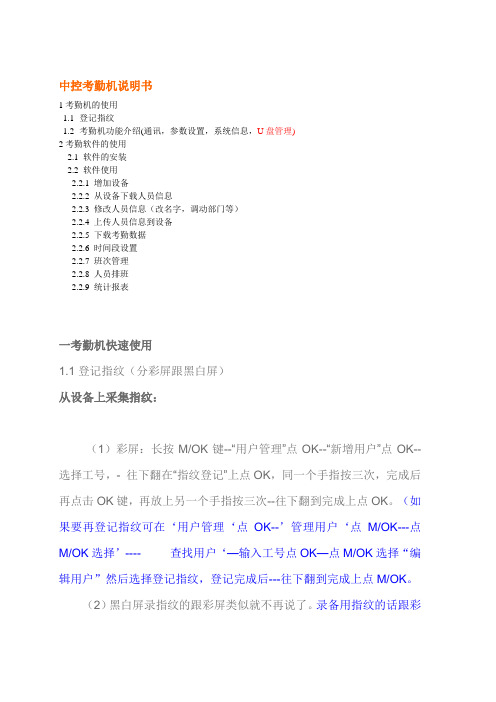
如要用导入请咨询相关技术人员!!!!!!
下面考勤处理的重点
首先是时间段设置
在班次设置之前,必须将所有可能用到的时间段设置完毕,选择维护/设置菜单,单击主菜单上的维护/设置下的时间段维护选项(如下图),可以对员工排班使用到的时间段进行设置
通讯密码建议都不要去设置 除非有特殊情况{客户要求(通讯密码是在机器上的通讯设置里面)设置是软件上的通讯密码跟机器上的一致
2.2.2关于设备连接之后的操作
中的设备管理
注意:连接设备后可以清楚管理员权限(比如管理人员变动,离职等情况),清除设备上的全部数据(清除之后无法还原,请确认清除之前已经把数据全部下载到数据库上保存了)
(2)黑白屏录指纹的跟彩屏类似就不再说了。录备用指纹的话跟彩屏有点区别:按M/OK—用户登记—指纹登记—提示新登记—按ESC键—跳出备份登记—输入工号—登记指纹。。
1.2机器的功能介绍
(1)通讯设置—设置通讯方式有RS232/485通讯,TCP/IP,USB通讯
(2)系统设置—参数设置(包含提示声音,键盘声音,时间设置算法切换(高端机器如iclock360, S20等)--数据维护(删除考勤机上的记录数据【记录要定时去删除】,清除管理权限【管理员破解】,清除全部数据----恢复设置(恢复出厂设置【不会删除考勤机上的数据只是恢复机器出厂的通讯设置等】;
周期单位:有天、周、月三个选择项。(点击修改,然后点击2下可以调周期选项
利用班次管理工具条,增加、删除、修改班次。在班次表编辑状态(点击
2.2.7班次管理
2.2.8人员排班
中控考勤0系统操作说明书

中控考勤系统操作说明书一、部门设置1、点击系统界面左侧一栏【部门表】2、在新界面选定【总公司】单击【新设部门】3、在打开的对话框里面输入要设置的部门。
点击确认4、按照步骤2-3 设置其他部门、员工入职录入 1、在系统界面上侧打开【人员维护】2.在新打开对话框选定员工所在部门,点击【增加按钮】3、在新打开页面输入员工信息,并记录该员工考勤号码4、凭系统中刚输入的该员工考勤号码到其部门考勤机录入指纹即可。
三、排班设置为了方便进行考勤数据统计分析,需要对员工上下班时间,打卡时间进行设置,也就是班次设置。
因每个部门上班时间不同,需要进行早晚班三个班次设置。
现以早班为例进行班次设置并进行人员排班。
1、首先进行上下班时间段设置,在考勤系统界面左下角单击【时间段维护】在新打开界面输入时间段信息,输入完毕后,点击保存。
3、 再次点击【增加】按钮进行设置下午早班,晚上早班,周三早班、周六 早班(因公司周三、周六晚班下班时间不同,所以稍微麻烦) 4、 输入完成后,如下图:按照 1-3 的步骤可进行晚班、正常班的时间段设置。
然后进行班次管理 回至考勤系统界面,点击右下角【班次管理】2、5、 6、7、 在新开界面,单击【新增班次】—【修改】输入班次信息—【保存】8、点击下方【增加时间段】按钮9、进行周一周二周四周五周天上午、下午、晚上时间段设置,去掉周三、周六前面的√,选定上午早班、下午早班、晚上早班并点击【确认】。
如图:10、点击【增加时间段】添加周三时间段,去掉周一周二周四周五周六周天前面的√,选定上午早班、下午早班、周三早班时间段,并点击【确认】11、点击【增加时间段】添加周六时间段,去掉周一周二周四周五周三周天前面的√,选定上午早班、下午早班、周六早班时间段,并点击【确认】新员工入职信息录入完毕后,为了方便查询员工的出勤情况,需要对员工进行排班。
排班的前提是必须已设置好班次及时间段(详见三排班设置)1、 点击考勤系统界面点击右下角【人员排班】2全选按钮 点击【 +】,如没有排班,直接点击【 +】调整排班起止时间、选定所要排班的部门、点击全选该部门人 员,再点击【人员排班】 (以创二为例)选定部 门3、 如在新打开对话框已有排班则先点击【—】删去原有排班,再4、在新打开对话框里面单击所要排的班次,再单击【确认】,然后再次点击【确认】排班完毕,关闭对话框五、出勤查询1、在考勤系统界面左侧点击【从设备下载记录数据】2、记录数据下载完毕后点击系统界面上侧【统计报表】3、在新打开的界面选择要查询的部门、要查询的人员、查询时间,5、在考勤计算界面右侧可选择改变出勤状态颜色,方便统计早退、选择完毕后点击【查询计算】结果如图:迟到旷工人六、人员调动当涉及到人员异动的时候,需要在考勤系统做出更改,以方便查询其出勤情况。
中控考勤软教材件使用说明书_
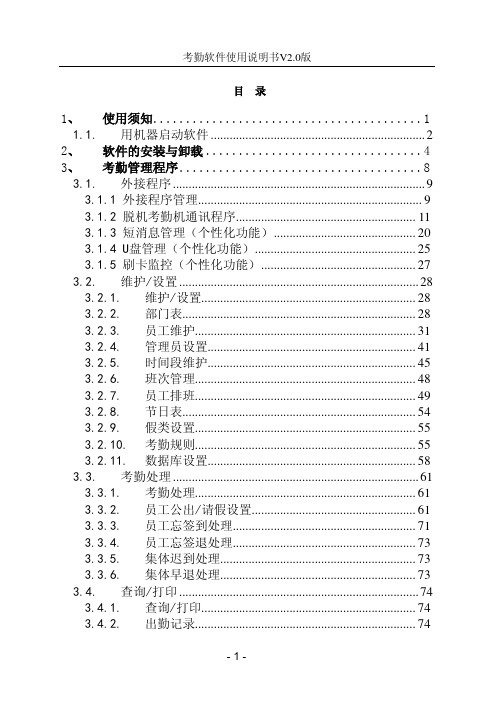
目录1、使用须知 (1)1.1.用机器启动软件 (2)2、软件的安装与卸载 (4)3、考勤管理程序 (8)3.1.外接程序 (9)3.1.1 外接程序管理 (9)3.1.2 脱机考勤机通讯程序 (11)3.1.3 短消息管理(个性化功能) (20)3.1.4 U盘管理(个性化功能) (25)3.1.5 刷卡监控(个性化功能) (27)3.2.维护/设置 (28)3.2.1.维护/设置 (28)3.2.2.部门表 (28)3.2.3.员工维护 (31)3.2.4.管理员设置 (41)3.2.5.时间段维护 (45)3.2.6.班次管理 (48)3.2.7.员工排班 (49)3.2.8.节日表 (54)3.2.9.假类设置 (55)3.2.10.考勤规则 (55)3.2.11.数据库设置 (58)3.3.考勤处理 (61)3.3.1.考勤处理 (61)3.3.2.员工公出/请假设置 (61)3.3.3.员工忘签到处理 (71)3.3.4.员工忘签退处理 (73)3.3.5.集体迟到处理 (73)3.3.6.集体早退处理 (73)3.4.查询/打印 (74)3.4.1.查询/打印 (74)3.4.2.出勤记录 (74)3.4.3.当前员工在岗情况 (80)3.4.4.考勤异常查询与报表 (82)3.5.数据 (95)3.5.1.数据菜单 (95)3.5.2.初始化系统 (96)3.5.3.清除过期数据 (96)3.5.4.备份数据库 (98)3.5.5.导入考勤数据 (98)3.5.6.导出考勤数据 (100)3.5.7.重新登录系统 (100)3.5.8.退出 (101)4、附录 (102)4.1.操作提示 (102)4.1.1.确定起止日期 (102)4.1.2.确定日期 (102)4.1.3.选择员工 (102)4.1.4.选择部门 (103)4.1.5.选择部门员工 (103)4.1.6.数据表处理工具条 (103)4.1.7.导出数据 (104)4.2.软件使用许可协议 (107)5、常见问题解答 (109)使用须知1、使用须知指纹考勤系统分为两部分,简单的说就是前台考勤,后台管理。
中控考勤软件使用说明书(V2.0)
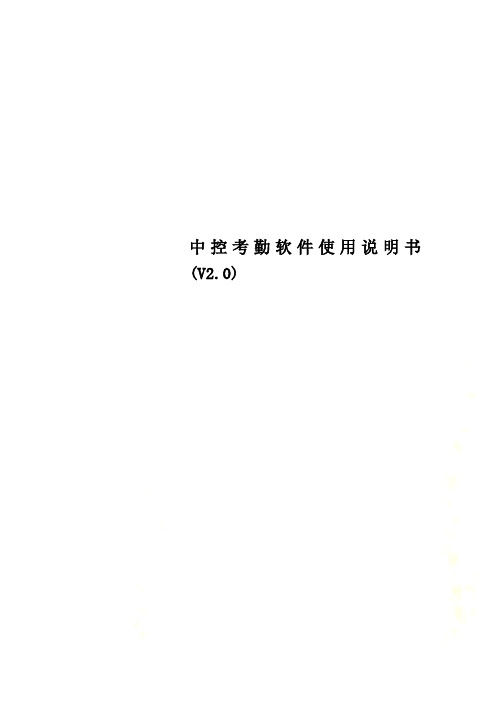
中控考勤软件使用说明书(V2.0)考勤软件使用说明书V2.0版目录1、使用须知 (1)1.1. 用机器激活软件 (2)2、软件的安装与卸载 (4)3、考勤管理程序 (8)3.1. 外接程序 (9)3.1.1 外接程序管理 (9)3.1.2 脱机考勤机通讯程序 (11)3.1.3 短消息管理(个性化功能) (20)3.1.4 U盘管理(个性化功能) (25)3.1.5 刷卡监控(个性化功能) (27)3.2. 维护/设置 (28)3.2.1. 维护/设置 (28)3.2.2. 部门表 (28)3.2.3. 员工维护 (31)3.2.4. 管理员设置 (41)3.2.5. 时间段维护 (45)3.2.6. 班次管理 (48)3.2.7. 员工排班 (49)3.2.8. 节日表 (54)3.2.9. 假类设置 (55)3.2.10.考勤规则 (55)3.2.11.数据库设置 (58)3.3. 考勤处理 (61)3.3.1. 考勤处理 (61)3.3.2. 员工公出/请假设置 (61)3.3.3. 员工忘签到处理 (71)3.3.4. 员工忘签退处理 (73)3.3.5. 集体迟到处理 (73)3.3.6. 集体早退处理 (73)3.4. 查询/打印 (74)3.4.1. 查询/打印 (74)3.4.2. 出勤记录 (74)3.4.3. 当前员工在岗情况 (80)3.4.4. 考勤异常查询与报表 (82)3.5. 数据 (95)3.5.1. 数据菜单 (95)3.5.2. 初始化系统 (96)3.5.3. 清除过期数据 (96)- 1 -使用须知1、使用须知指纹考勤系统分为两部分,简单的说就是前台考勤,后台管理。
前台指的是脱机指纹识别终端,后台指的是指纹考勤管理软件。
脱机指纹识别终端主要负责员工的指纹登记和日常考勤。
管理软件主要是读取前台的考勤记录,并按照用户设定的考勤计算规则进行计算统计,生成各种统计报表。
中控软件使用手册
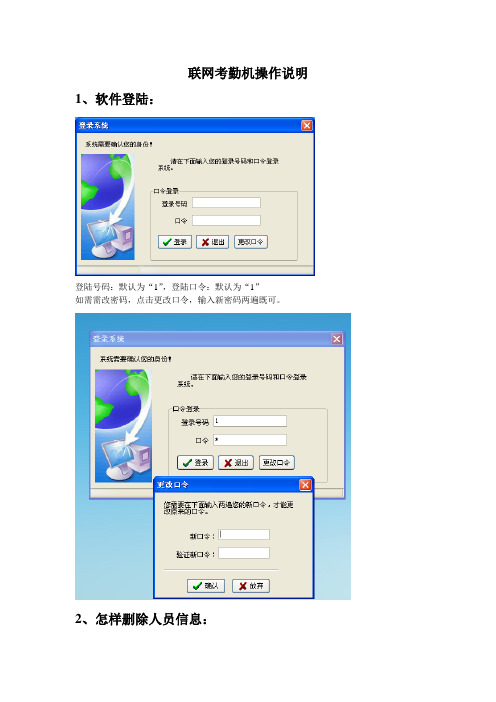
联网考勤机操作说明1、软件登陆:
登陆号码:默认为“1”,登陆口令:默认为“1”
如需需改密码,点击更改口令,输入新密码两遍既可。
2、怎样删除人员信息:
点击“人员维护”按钮,然后点击对话框中左边栏“包括下级部门人员”按钮,然后再点击“岐山高级中学”按钮,再输入学生的指纹编号,点击“查找”,选中此人,点击“删除”即可
3、下载考勤数据:
选中需要下载的机器,点击“连接”按钮,等待显示连接上后,点击从设备下载记录数据
3、下载人员信息:
连接上所需要下载的机器,点击“从设备下载人员信息”
然后点“查看设备上的用户”,点“反选”,然后在对话框中选择所需要下载的人员,点击“下载”按钮
4、上传人员信息:
连接上所需要上传数据的机器,然后点击“上传人员信息到设备”然后点击“反选”,选择需要上传的人员,点击左下角“指纹”和“高速上传”按钮,然后在右边栏选择所需要上传机器,点进上传,等待显示100%完成即可。
5、调动人员到其他地方:
在人员维护里,找到该学生,选中后点击“调动”,然后选择所需要调动的部门即可。
6、查看在岗与不在岗的人:
点击“查询/打印”按钮,选择“当前在岗情况”,然后选择需要查看的部门和时间。
7、统计报表,查看详细的班级、宿舍、在岗情况:
点击“统计报表”然后,选择需要统计的部门和时间,点击查
询计算,在此表格中可通过右边栏“过滤异常情况”来进行查看在岗或不在岗的学生。
可通过点“导出数据”按钮,来保存此表格进行相应的编辑和打印。
8、定期进行数据备份:
点击左上角“数据”按钮,选择备份数据库,然后选择数据库所存放的地方(在D盘考勤数据备份文件夹中)。
中控考勤机详细操作说明书概要
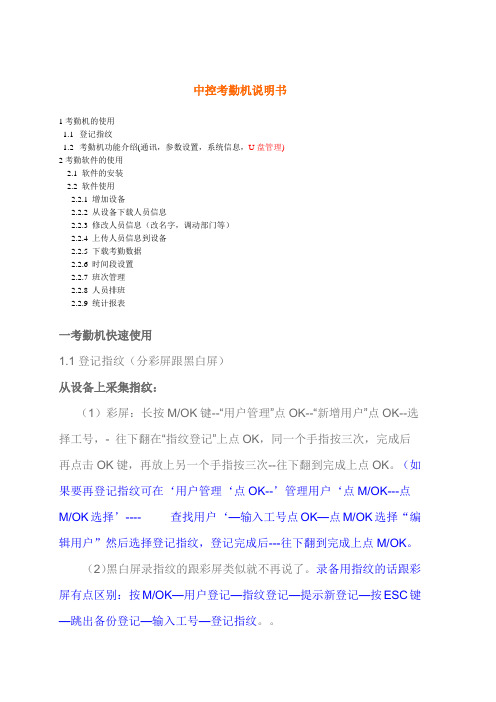
中控考勤机说明书1考勤机的使用1.1登记指纹1.2考勤机功能介绍(通讯,参数设置,系统信息,U盘管理)2考勤软件的使用2.1 软件的安装2.2 软件使用2.2.1 增加设备2.2.2 从设备下载人员信息2.2.3 修改人员信息(改名字,调动部门等)2.2.4 上传人员信息到设备2.2.5 下载考勤数据2.2.6 时间段设置2.2.7 班次管理2.2.8 人员排班2.2.9 统计报表一考勤机快速使用1.1登记指纹(分彩屏跟黑白屏)从设备上采集指纹:(1)彩屏:长按M/OK键--“用户管理”点OK--“新增用户”点OK--选择工号,- 往下翻在“指纹登记”上点OK,同一个手指按三次,完成后再点击OK键,再放上另一个手指按三次--往下翻到完成上点OK。
(如果要再登记指纹可在‘用户管理‘点OK--’管理用户‘点M/OK---点M/OK选择’---- 查找用户‘—输入工号点OK—点M/OK选择“编辑用户”然后选择登记指纹,登记完成后---往下翻到完成上点M/OK。
(2)黑白屏录指纹的跟彩屏类似就不再说了。
录备用指纹的话跟彩屏有点区别:按M/OK—用户登记—指纹登记—提示新登记—按ESC键—跳出备份登记—输入工号—登记指纹。
1.2机器的功能介绍(1)通讯设置—设置通讯方式有RS232/485通讯,TCP/IP,USB 通讯(2)系统设置—参数设置(包含提示声音,键盘声音,时间设置算法切换(高端机器如iclock360, S20等)--数据维护(删除考勤机上的记录数据【记录要定时去删除】,清除管理权限【管理员破解】,清除全部数据----恢复设置(恢复出厂设置【不会删除考勤机上的数据只是恢复机器出厂的通讯设置等】;(3)系统信息—可以查看设备的人员登记数跟指纹数及考勤记录数-------设备信息可以查看设备的序列号、算法版本、MAC地址、出厂时间等。
(4)U盘功能(包含下载跟上传的功能)<1>(1)把U盘插到考勤机上--长按M/OK键进入菜单--选择U盘管理--下载数据--下载用户数据--下载完成后退出然后把U盘拿下来插到电脑上。
- 1、下载文档前请自行甄别文档内容的完整性,平台不提供额外的编辑、内容补充、找答案等附加服务。
- 2、"仅部分预览"的文档,不可在线预览部分如存在完整性等问题,可反馈申请退款(可完整预览的文档不适用该条件!)。
- 3、如文档侵犯您的权益,请联系客服反馈,我们会尽快为您处理(人工客服工作时间:9:00-18:30)。
I
ZKTime5.0考勤管理系统使用说明书
2.3.1 公出/请假 ........................................................................... 103 2.3.2 忘签到/签退处理 ................................................................ 110 2.3.3 集体迟到/早退处理 ............................................................ 112 2.4 查询/打印........................................................................................ 114 2.4.1 出勤记录 ............................................................................. 114 2.4.2 当前在岗情况...................................................................... 120 2.4.3 统计报表 ............................................................................. 123 2.4.4 系统操作日志...................................................................... 145 2.5 数据管理.......................................................................................... 146 2.5.1 初始化系统 ......................................................................... 146 2.5.2 清除过期数据...................................................................... 147 2.5.3 备份数据库 ..........பைடு நூலகம்.............................................................. 149 2.5.4 导入考勤数据...................................................................... 150 2.5.5 导出考勤数据...................................................................... 151 2.6 门禁功能设置 .................................................................................. 153 2.6.1 设置时间段 ......................................................................... 153 2.6.2 组设置................................................................................. 157 2.6.3 设置开锁组合...................................................................... 159 2.6.4 门禁权限 ............................................................................. 162 2.6.5 上传设置 ............................................................................. 170 3 附录.............................................................................................................. 173 3.1 确定日期.......................................................................................... 173 3.2 选择员工.......................................................................................... 173 3.3 选择部门.......................................................................................... 174 3.4 选择部门员工 .................................................................................. 174 3.5 数据表处理工具条........................................................................... 175 3.6 导出数据.......................................................................................... 176 3.7 高级导出.......................................................................................... 178 3.8 自动下载照片 ................................................................................... 182
